Modo seguroEl "Modo seguro" es una herramienta esencial en sistemas operativos y dispositivos electrónicos que permite iniciar el sistema con un conjunto mínimo de controladores y servicios. Esta modalidad es útil para solucionar problemas, eliminar virus o restaurar configuraciones. Al activar el Modo seguro, los usuarios pueden identificar y corregir fallos que impiden el correcto funcionamiento del dispositivo. Generalmente, se accede al Modo seguro presionando una tecla específica durante el arranque... es una característica única y muy útil en Windows10. Resulta útil cuando Windows tiene problemas y necesita un diagnóstico. La mayoría de los problemas de Windows se pueden arreglar fácilmente en modo seguro. Como usuario de Windows, la mayoría de las veces necesita iniciar su PC con Windows en modo seguro para arreglar varios tipos de problemas. Aquí, en este post, le contaré 3 formas increíbles de iniciar su máquina con Windows 10 en modo seguro.
Si encuentra que su PC tiene problemas y no puede arreglar el problema por completo, debe utilizar la Herramienta de reparación avanzada del sistema para arreglar el problema.
Método 1: Mayús + Reiniciar
Es la forma más común y sencilla de iniciar Windows 10 en modo seguro. Siga los pasos a continuación para hacerlo.
Pasos 1: Reinicie su PC.
Pasos 2: En la pantalla de inicio de sesión, presione Mayús + Encendido> Reiniciar. Esto reiniciará su PC con varias opciones.
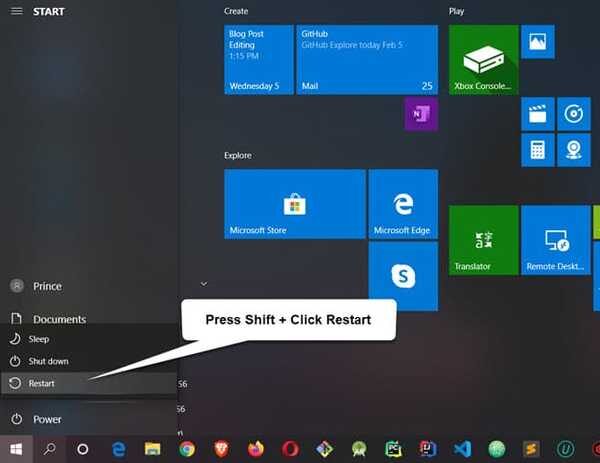
Paso 3: Seleccione Arreglar problemas> Opciones avanzadas> Configuración de inicio> Reiniciar. Su PC se reiniciará nuevamente, pero esta vez tendrá la opción de iniciar la PC en modo seguro.
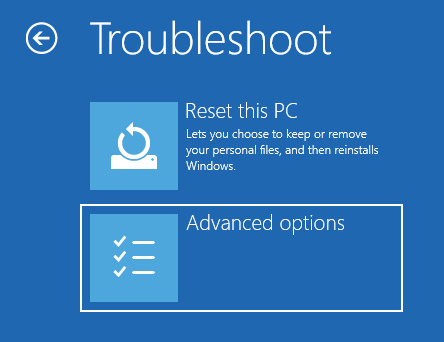
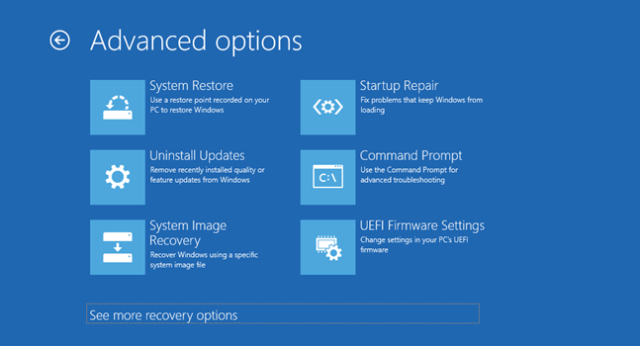
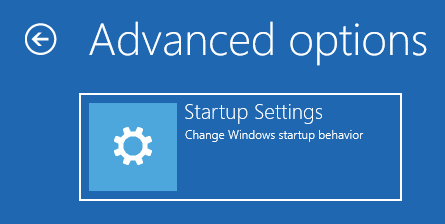
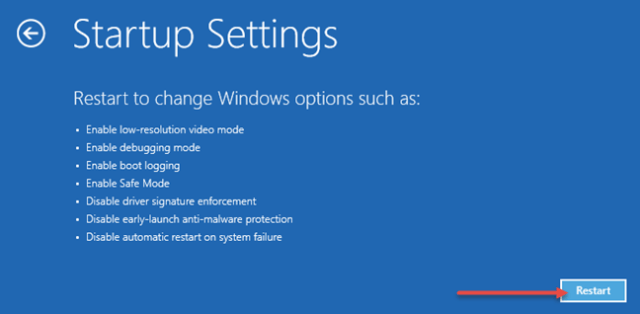
Paso 4: Elija la cuarta opción presionando 4 o F4 para iniciar su PC en modo seguro.
Método 2: Desde Windows Update Security
Pasos 1: Abra Configuración presionando Tecla de Windows + I.
Pasos 2: En la opción de configuración, vaya a Actualización y seguridad> Recuperación.
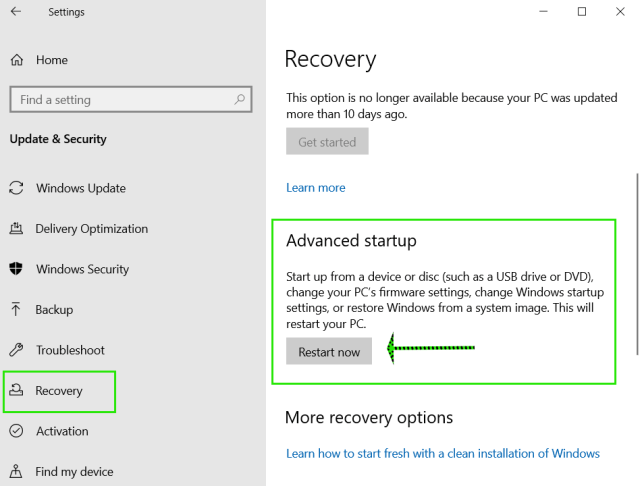
Paso 3: En el Inicio avanzado, Seleccione Reanudar Ahora.
Paso 4: Después de reiniciar, seleccione Arreglar problemas> Opciones avanzadas> Configuración de inicio> Reiniciar. Su PC se reiniciará nuevamente, pero esta vez tendrá una opción para iniciar la PC en modo seguro.
Paso 5: Seleccionar la 4ta opción presionando 4 o F4 para iniciar su PC en modo seguro.
Método 3: si Windows 10 no está abierto
Si no puede iniciar su PC con Windows 10, después de 3 intentos fallidos, Windows se iniciará automáticamente en el entorno de recuperación de Windows. Aquí, puede hallar fácilmente la opción Modo seguro aquí.
Paso 1: Arreglar problemas> Opciones avanzadas> Configuración de inicio> Reiniciar. Su PC se reiniciará nuevamente, pero esta vez tendrá una opción para iniciar la PC en modo seguro.
Paso 2: Elija la cuarta opción presionando 4 o F4 para iniciar su PC en modo seguro.
Resumen
En la opción de modo seguro, Windows comienza con solo un controlador mínimo y necesario. Esto ayuda a iniciar su PC si hay algún problema relacionado con el controlador, que está causando problemas en el inicio de Windows. Aquí, en este post, he explicado los 3 mejores y más fáciles métodos para iniciar Windows 10 en modo seguro.




